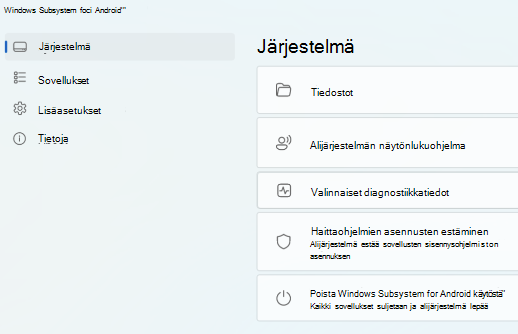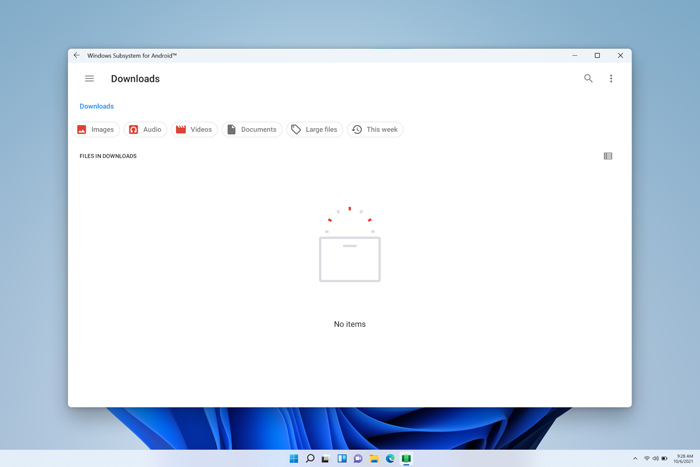Tärkeää: 5. maaliskuuta 2025 alkaen Windows Subsystem for Android™ ja Amazon Appstore eivät ole saatavilla Microsoft Storessa.
Jos haluat säätää mobiilisovellusten asetuksia Windowsissa, sinun on avattava Windows Subsystem for Android ™️ Asetukset-sovellus. Voit tehdä tämän valitsemalla Käynnistä > Kaikki sovellukset > Windows Subsystem for Android ™️.
Android on Google LLC:n tavaramerkki.
Järjestelmä-välilehti
Voit hallita yleisiä alijärjestelmäasetuksia, kuten mobiilisovellustiedostojen käyttöä, haittasovellustiedostojen estämistä ja alijärjestelmän sammutusta Järjestelmä-välilehdessä .
Mobiilisovellusten tiedostoja voi avata ja siirtää Windowsiin. Voit tarvittaessa tarkastella tiedostoja seuraavasti:
-
Valitse Asetukset-sovelluksessa Tiedostot.
-
Mobiilisovellustiedostot näkyvät Asetukset-ikkunassa Alijärjestelmä Androidille™ -kohdassa, joten voit selata alijärjestelmään tallennettuja kuvia, videoita, ääntä, asiakirjoja ja latauksia.
-
Jos haluat tallentaa tiedoston tietokoneeseen, napsauta tallennettavaa tiedostoa hiiren kakkospainikkeella ja valitse sitten Avaa> Windowsin oletuskäyttö. Valittu tiedosto avautuu tiedostotyypin Windowsin oletussovelluksessa, ja tiedosto kopioidaan Windowsin Lataukset-kansioon .
Jos kosketussyöttö ei toimi, varmista, että alijärjestelmän näytönlukuohjelma on poistettu käytöstä. Lisätietoja on ohjeaiheessa Windowsin mobiilisovellusten helppokäyttötoiminnot.
Jos Alijärjestelmän näytönlukuohjelma ei käynnisty tai poista käytöstä, kun painat näppäimistön Windows-näppäintä + Ctrl + T -näppäinyhdistelmää, ota tämä asetus käyttöön ja poista se käytöstä.
Alijärjestelmä estää minkä tahansa (oletus) asennetun virustentorjuntaohjelman tunnistamien haittaohjelmien asennuksen laitteeseesi.
Sovellukset-välilehti
Sovellukset-välilehti näyttää kaikki asennetut Android-sovellukset laitteissasi. Voit käynnistää, pysäyttää tai muokata sovellusten sovellusasetuksia täällä.
Lisäasetukset-välilehti
Lisäasetusten avulla voit hienosäätää alijärjestelmää ja ottaa kehittäjätilan käyttöön.
Jos olet kehittäjä ja haluat testata tai korjata mobiilisovelluksesi, varmista, että kehittäjätila on käytössä. Jos haluat hallita tiettyjä Android-kehittäjien asetuksia, valitse Kehittäjien asetusten hallinta. Samassa yksityisessä verkossa olevat laitteet voivat käyttää alijärjestelmää kehittäjätilassa. Lisätietoja on Microsoft Docs.
Tämän asetuksen avulla voit valita, haluatko Windows Subsystem for Android ™ olevan avoinna taustalla ja aina valmiina avaamaan mobiilisovelluksia vai säästääkö se muistia laitteessasi. Voit myös määrittää muistin määrän, jota haluat alijärjestelmän käyttävän Kohdassa Muistin varaus. Alijärjestelmän muisti-/suorituskykyasetuksia on kolme:
|
Tarvittaessa |
|
|
Osittain käynnissä |
|
|
Jatkuva |
|
Jos tietokoneessasi on useampi kuin yksi grafiikkasuoritin, voit valita, mitä grafiikkasuoritinta mobiilisovelluksesi käyttävät Kohdassa Tietty grafiikkasuoritin.
|
Korkea suorituskyky |
Mobiilisovellukset käyttävät grafiikkasuoritinta (jos useita on käytettävissä), joka maksimoi grafiikan suorituskyvyn. |
|
Virransäästö |
Mobiilisovellukset käyttävät grafiikkasuoritinta (jos useita on saatavilla), jotka maksimoivat virransäästön. |
Voit kokeilla tulevia ja uusia alijärjestelmän ominaisuuksia.
|
Verkon lisäasetukset |
Tämän asetuksen avulla Android-sovellukset voivat muodostaa yhteyden muihin laitteisiin, jotka ovat samassa verkossa kuin Windows-tietokoneesi. Kun tämä asetus on käytössä, voit toistaa sisältöä langattomasti. Voit esimerkiksi toistaa musiikkia kaiuttimella, joka on yhdistetty samaan verkkoon, tai määrittää laitteiston (kuten turvakameran) yhteensopivalla Android-sovelluksella. Jos sinulla on verkko-ongelmia mobiilisovelluksissa, tämän poistaminen käytöstä voi auttaa. Kun verkon lisäasetukset on poistettu käytöstä, se saattaa estää mobiilisovelluksia käyttämästä verkon muita laitteita. Muutokset tulevat voimaan, kun käynnistät alijärjestelmän uudelleen. |
|
Käyttäjäkansioiden jakaminen |
Windows-kansiot, kuten Tiedostot ja kuvat, jaetaan ja niitä voi käyttää alijärjestelmän kanssa. Alijärjestelmä voi käyttää vain Windowsin käyttäjäprofiilikansion tiedostoja. Windowsin järjestelmäkansioita, ohjelmatiedostoja, muiden käyttäjien kansioita, ulkoisia asemia jne. ei tueta. |